
2023年2月3日発売のMac mini(2023)はSoCにM2を搭載した小型デスクトップMacですが、なんとPro向けのM2 Proモデルもある熱いMac miniに生まれ変わります!
M2 ProはM2チップをベースにCPU、GPU、メモリの性能を向上したSoCで従来型のMac miniは通常版のM1チップしかなかったのが2023年のMac miniはPro向けのM2 Proを選択できるようになります。
M2 ProがあればMac miniをメインマシンとしてこのコンパクトサイズの中で運用可能となります。
この記事では、Mac miniのM2モデルとM2 Proモデルのどっちがいいのかスペックと使用用途から検討していきたいと思います。どっちにするか迷ってる方は参考にしてください。
Mac mini(2023)が進化したところ
Mac mini(2020)から(2023)になって何が進化してるのかまとめました。
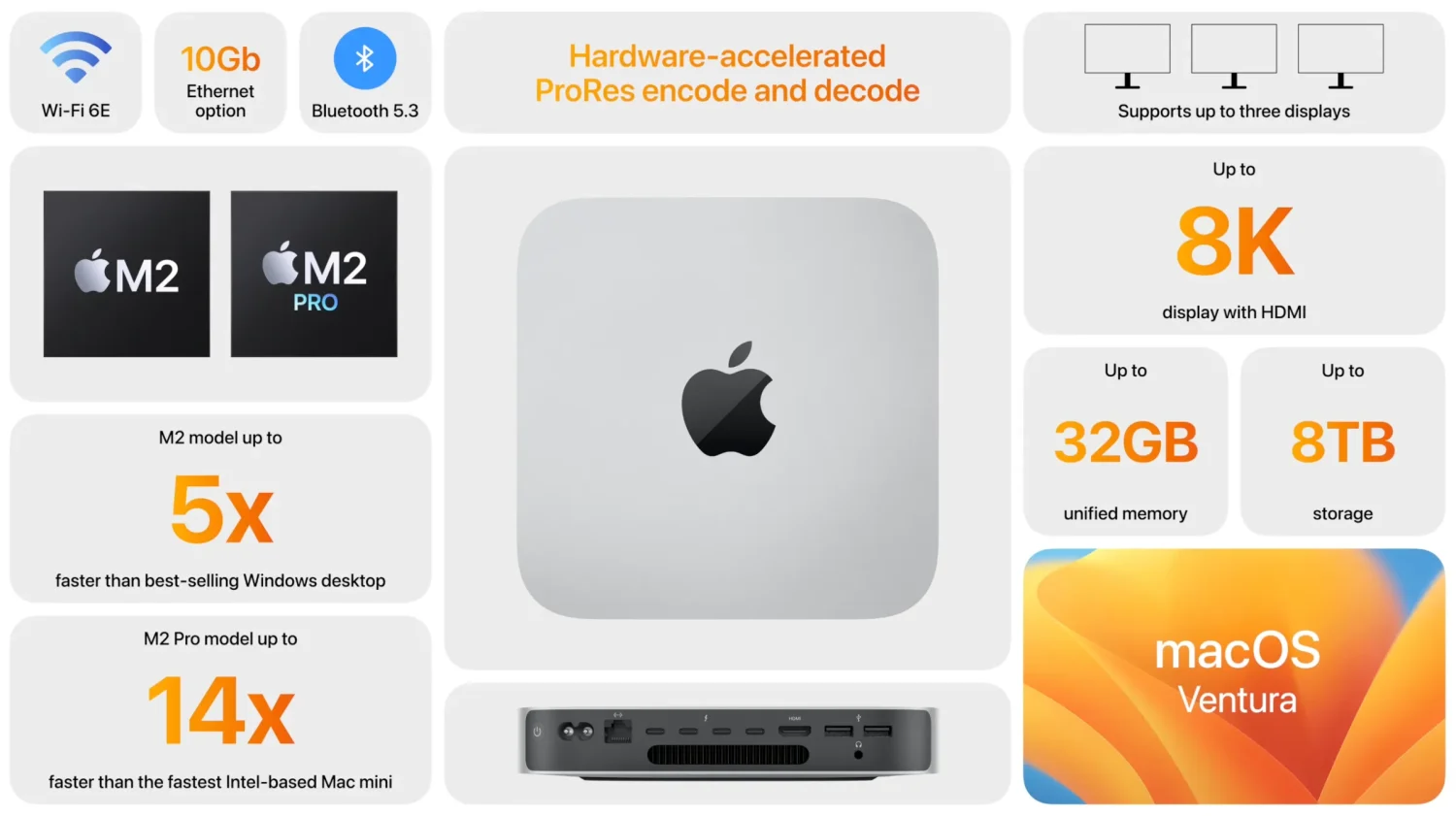
- 筐体デザインは2020年モデルと同じ
- 外部モニター必須の小型デスクトップMac
- SoC:M1 → M2 / M2 Pro
- CPU:8コア → 8コア / 12コア
- GPU:8コア → 10コア / 16コア / 19コア
- メモリ:8 / 16GB → 8 / 16 / 24 / 32GB
- ストレージ:最大2TB → 最大8TB
- Bluetooth:5.0 → 5.3
- Wi-Fi:Wi-Fi 6 → Wi-Fi 6E
- USB-C:× 2 → ×4(M2 Pro)
- USB-A × 2、HDMI × 1
- ギガビットEthernet・10ギガビットEthernet
- 2023年2月3日(金)発売
本体デザインは従来と同じで見た目は全く変わっていませんが、内部スペックが刷新されてM1からM2チップになって処理性能が大きく向上しています。
M1 → M2チップに性能が向上
Mac mini(2023)のSoC(システムオンチップ)はM1からM2にスペックアップ、MacBook Pro 13インチに搭載してるM2チップと同じタイプとなっています。
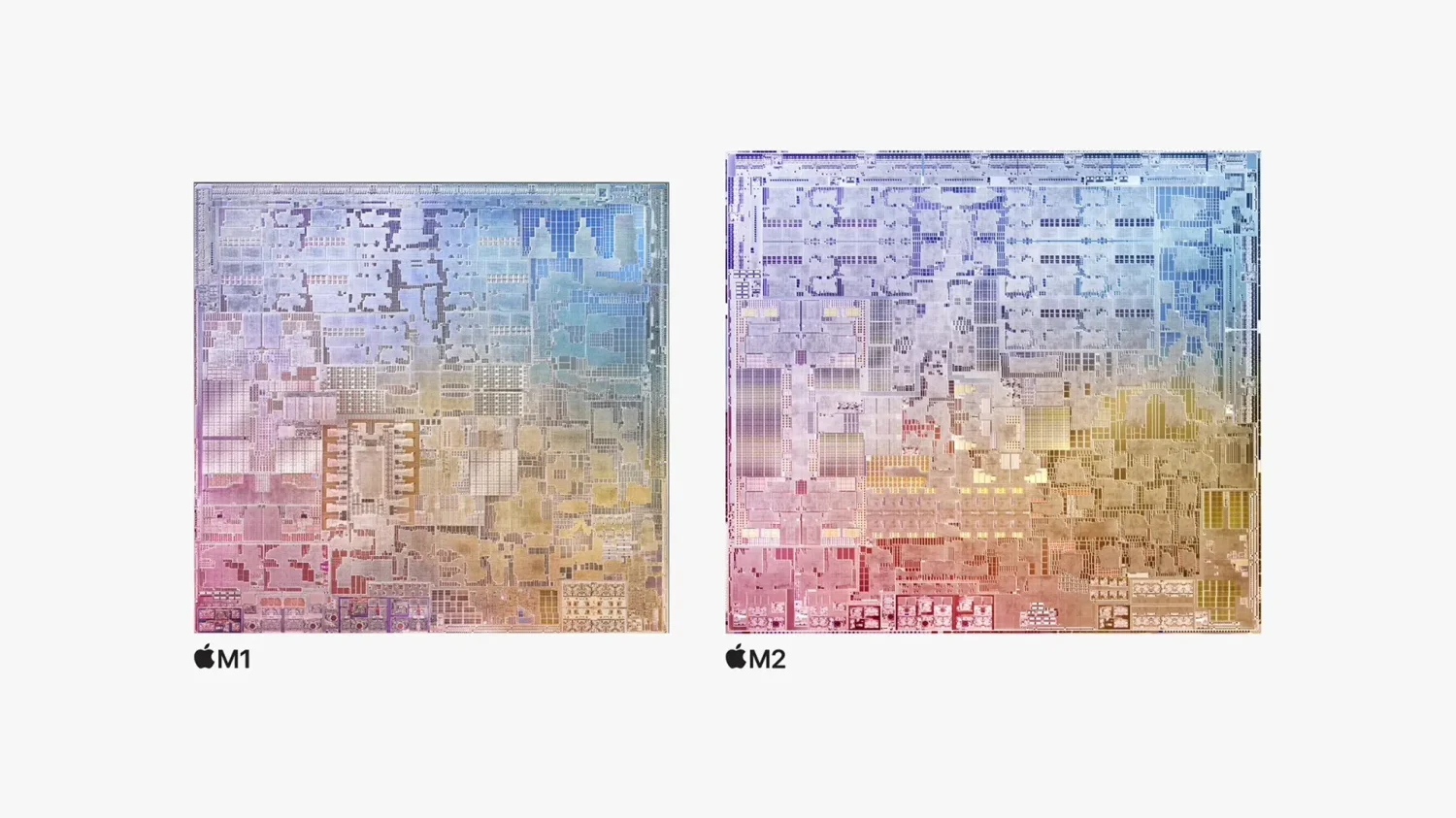
| SoC | M1 | M2 |
|---|---|---|
| CPU | 高性能4 + 高効率4 | 高性能4 + 高効率4 |
| GPU | 8コア | 10コア |
| Neural Engine | 16コア(11兆回/秒) | 16コア(15.6兆回/秒) |
| RAM | 8・16GB LPDDR4X 66.7GB/s |
8・16GB LPDDR5 100GB/s |
| メディアエンジン | ハードウェアアクセラレーテッドH.264、HEVC、ProRes、ProRes RAW、ビデオデコードエンジン、ビデオエンコードエンジン | ハードウェアアクセラレーテッドH.264、HEVC、ProRes、ProRes RAW、ビデオデコードエンジン、ビデオエンコードエンジン、ProResエンコード/デコードエンジン |
| プロセス | 5nm | 5nm(第2世代) |
| トランジスタ数 | 160億個 | 200億個 |
第2世代の5nmプロセスで製造されたSoCでトランジスタ数は160億個から200億個に増加しています。M2のCPUのコア数は8コアとM1と同じですが、世代が新しくなったことでCPUの処理性能が18%向上しています。
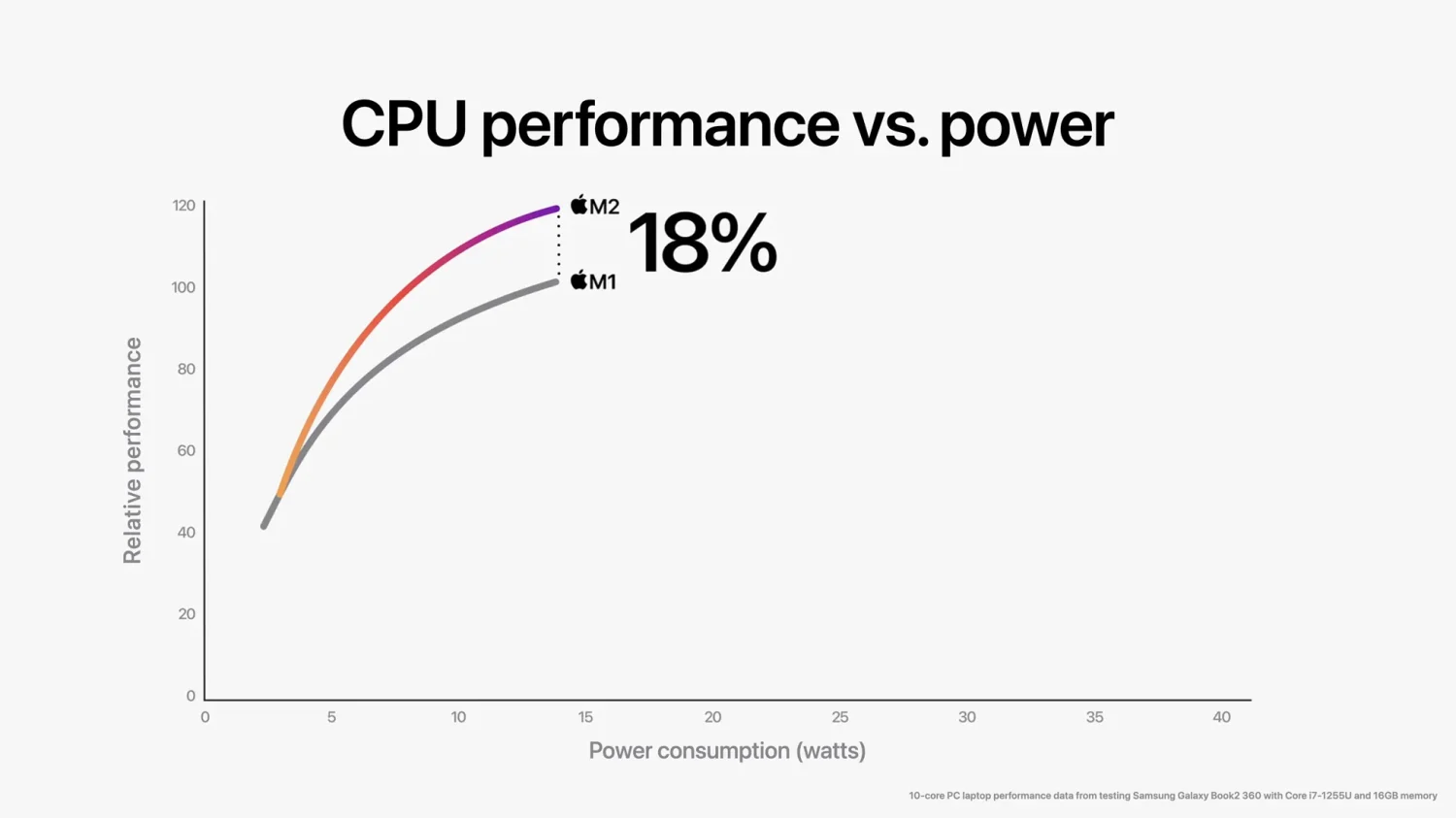
さらに、GPUもコア数が8から10に増えてグラフィック性能が35%向上しています。
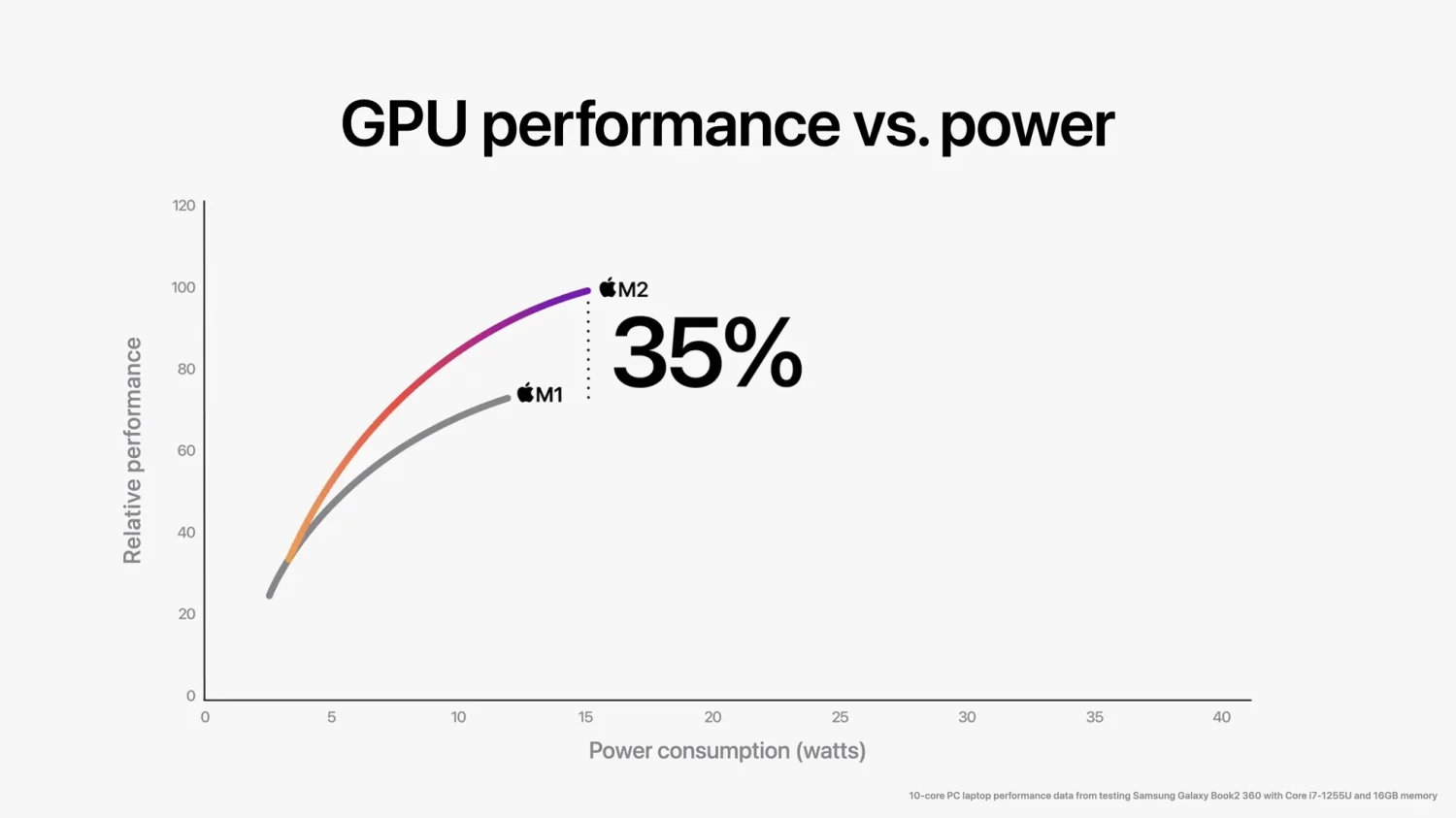
M1とM2の性能をGeekbench 5で比較しました。(MacBook Pro 13インチの比較)
| SoC | M1 | M2 |
|---|---|---|
| CPU | 8コア | 8コア |
| GPU | 8コア | 10コア |
| メモリ | 8GB | 8GB |
| シングルコアCPU | 1739 | 1920 |
| マルチコアCPU | 7749 | 8244 |
| Metal | 21543 | 30204 |
| Open CL | 19651 | 27297 |
CPUの性能が10%ほど、GPUの性能が50%も向上してます。M1からM2になっただけでもトータル性能が向上しよりキビキビとした処理が可能となります。
- Final Cut ProでのProResトランスコード最大2.4倍高速
- Photoshopのフィルタパフォーマンスが最大50%高速
- バイオハザードヴィレッジのゲームプレイが最大35%高速
M1でも十分処理性能が高くて普通に使う分においては問題ないレベルですが、M2になってさらに快適にアプリを動作できるようになります。
また、M2チップでメモリを最大24GB、M2 Proで最大32GBまで増設可能でMac miniなのに余裕のあるマシンになりそうです。
Bluetooth 5.3に対応する
Mac mini(2023)はBluetooth 5.3に対応しています。
| Mac mini | 2023 | 2020 |
|---|---|---|
| Bluetooth | 5.3 | 5.0 |
最新規格の5.3に対応したAirPods Pro(第2世代)が今後のアップデートで性能が向上する可能性もあって周辺機器との連携が強くなる可能性を秘めています。
Wi-Fi 6Eに対応する
また、Mac mini(2023)は6GHz帯のWi-Fiによる高速通信も可能となりました。
| Mac mini | 2023 | 2020 |
|---|---|---|
| Wi-Fi | Wi-Fi 6E(802.11ax) | Wi-Fi 6(802.11ax) |
Wi-Fi 6Eに対応したルーター(TP-Link Deco XE75など)が必要となりますが、5GHz帯よりも安定した通信が可能となります。
価格が安くなってコスパ最強に
Mac mini(2023)のM2モデルは価格が下がりました。
| メモリ ストレージ |
M2(8GB) | M1(8GB) |
|---|---|---|
| 256GB | 84,800円 | 92,800円 |
| 512GB | 112,800円 | 120,800円 |
| 1TB | 140,800円 | 148,800円 |
| 2TB | 196,800円 | 204,800円 |
| メモリ16GB | +28,000円 | +28,000円 |
| メモリ24GB | +56,000円 | – |
8,000円の値下げですね。M2チップになって性能が向上したのに価格が安くなって、メモリも最大24GBまで選べるようになったのでカスタマイズしがいのある仕様になりました。
ただし、Mac miniはモニター、キーボード、マウスは付属しません。全て1から揃えるとiMac 24インチより費用がもかかるのであくまで今ある環境から差し替える感じがおすすめです。
上位モデルのM2 Proを選択できる
Mac mini(2023)は標準モデルのM2、上位モデルのM2 Proを選択可能です。どんな違いがあるのか比較してみます。
SoCの性能の違い
M2 ProはM2チップをベースとした高性能なSoCです。
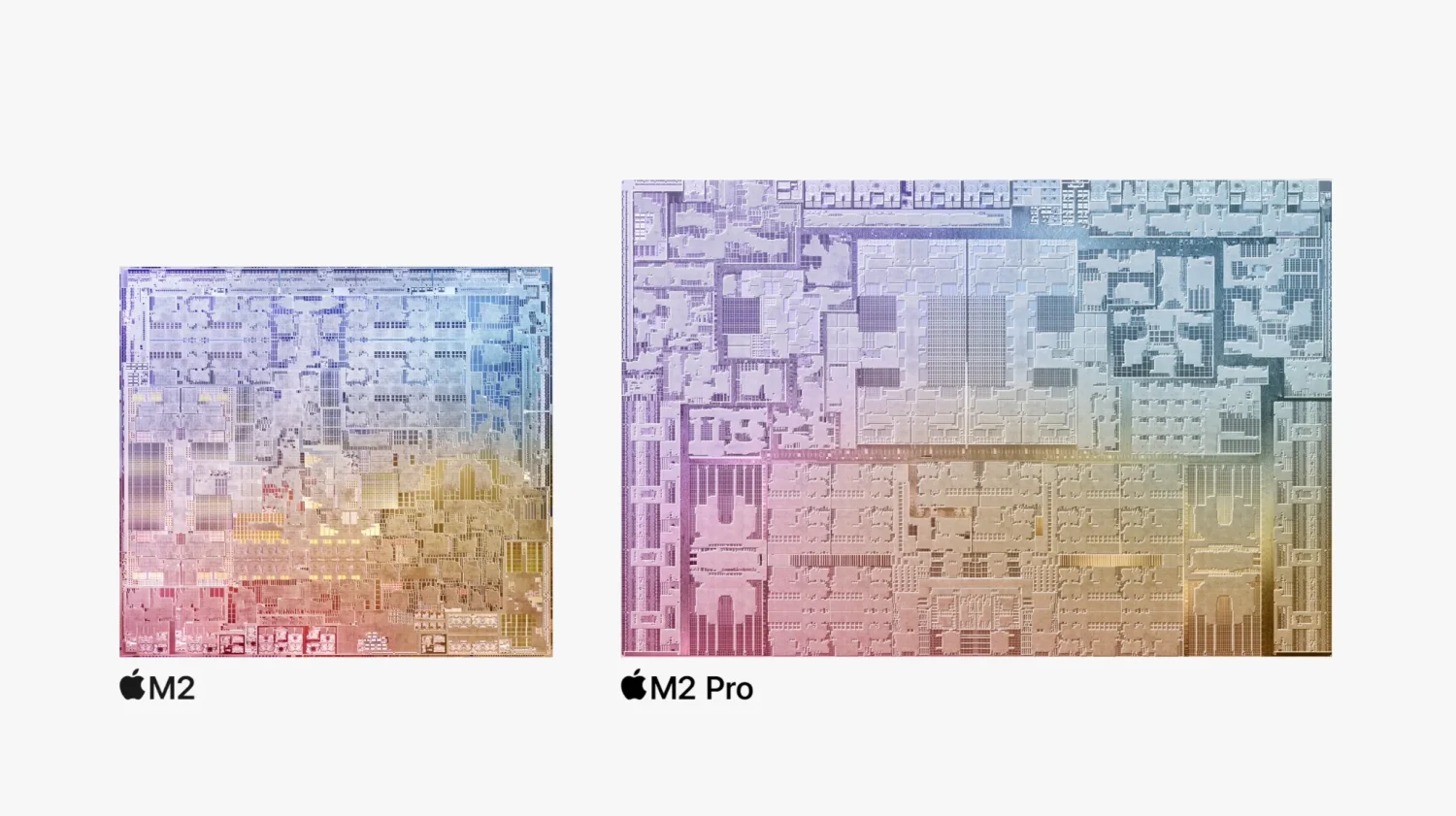
| SoC | M2 | M2 Pro |
|---|---|---|
| CPU | 高性能4 + 高効率4 | 高性能6 + 高効率4 高性能8 + 高効率4 |
| GPU | 10コア | 16 / 19コア |
| Neural Engine | 16コア(15.6兆回/秒) | |
| RAM | 8・16・24GB LPDDR5 100GB/s |
16・32GB LPDDR5 200GB/s |
| メディアエンジン | ハードウェアアクセラレーテッドH.264、HEVC、ProRes、ProRes RAW、ビデオデコードエンジン、ビデオエンコードエンジン、ProResエンコード/デコードエンジン | |
| プロセス | 5nm(第2世代) | |
| トランジスタ数 | 200億個 | 400億個 |
どちらも第2世代の5nmプロセスのSoCですがM2 Proのトランジスタ数は400億個とM2の約2倍となって性能が大きく向上します。
GPUも 10コア → 16コア/19コア になって、SoC内蔵のユニファイドメモリも 100GB/s → 200GB/s のメモリ帯域幅でより負荷のかかるアプリも軽々と動かせる性能に進化しています。
- Final Cut ProでのProResトランスコード最大4.2倍高速
- Affinity Photo グラフィックパフォーマンスが最大2.5倍高速
- バイオハザード ヴィレッジのゲームプレイが最大2.8倍高速
M1 → M2でProResトランスコード処理が最大2.4倍なのでM2 Proになることでさらに2倍ほど速度が向上することになります。
Intel Core i7とRadeon Pro 5500 XTを搭載したiMac 27インチと比較してもPhotoshopでのフィルタと機能のパフォーマンスが最大50パーセント高速化しています。

つまり、Studio Displayと組み合わせことでプロのデスクトップマシンとしてもMac miniを活用できるので、27インチのiMacの代わりとしても十分使うことができます。
外部ポートの数の違い
Mac mini(2023)の外部ポートはUSB-C(Thunderbolt 4)×2、USB-A ×2、HDMIポート ×1、ギガビットEthernet、3.5mmヘッドフォンジャック(ハイインピーダンスヘッドフォン対応)を搭載しています。

USB-Aポートもあるのでプリンターなどレガシーな周辺機器もしっかり使えますが、メインマシンとして使う場合はUSB-Cが2ポートだと足りないと感じるかもしれません。
でも、安心してください。
M2 Proを搭載したMac miniはUSB-Cポートが2つ → 4つに増えて拡張性が向上しています。

4つのUSB-Cポートがあれば…
- データ保存用の外付けSSD
- UHS-II対応SDカードリーダー
- 外付けモニターへの出力
- 動画編集用の外付けSSD
…を、同時に使えるのでメインとしてもしっかり使える環境を整えられます。
さらに、HDMIポートもあるのでデュアルモニター環境にしたりもできるのでM2 ProのMac miniでメインマシンに構築してもいいのではないかと真面目に考え始めています…。
マジで迷ってる。
外部モニターの接続台数の違い
外部モニターの接続台数もM2モデルとM2 Proモデルで異なります。
| Mac mini | Thunderbolt | HDMI |
|---|---|---|
| M2 Pro | 6K60Hz × 2 6K60Hz × 1 – – |
4K60Hz × 1 4K144Hz × 1 8K60Hz × 1 4K240Hz × 1 |
| M2 | 6K60Hz or 5K60Hz 6K60Hz × 1 |
– 4K60Hz × 1 |
| M1 | 6K60Hz × 1 | 4K60Hz × 1 |
M2モデルは最大2台のモニターを同時接続できるのに対して、M2 Proモデルは最大3台のマルチディスプレイ環境に対応するのでモニターを複数接続して使う方にとっては最高のスペックですね。
さらに、4K240Hzの高リフレッシュレートのモニター駆動にも対応したのでゲーミングモニターも(たぶん)使って滑らかな操作感を得ることができるようになります。
M2 Proを18万円で手にできる
M2 Proを搭載したMac miniは184,800円からでM2よりも72,000円高い価格設定です。
| メモリ ストレージ |
M2(8GB) | M2 Pro(16GB) |
|---|---|---|
| 256GB | 84,800円 | – |
| 512GB | 112,800円 | 184,800円 |
| 1TB | 140,800円 | 212,800円 |
| 2TB | 196,800円 | 268,800円 |
| 4TB | – | 352,800円 |
| 8TB | – | 520,800円 |
| メモリ16GB | +28,000円 | – |
| メモリ24GB | +56,000円 | – |
| メモリ32GB | – | +56,000円 |
メモリが8GB → 16GB、ストレージが256GB → 512GBになるので実質44,000円でM2 Proにアップグレードできる計算となります。
そもそも8GBのメモリ、256GBのストレージで足りないならM2 Proモデルに+44,000円でアップグレードして突き抜けた方がいいのではないですかね?!
(そんなことないです…。真面目な話としてM2でも十分すぎるくらい動作します。)
M2、M2 Proモデル どっちにする?
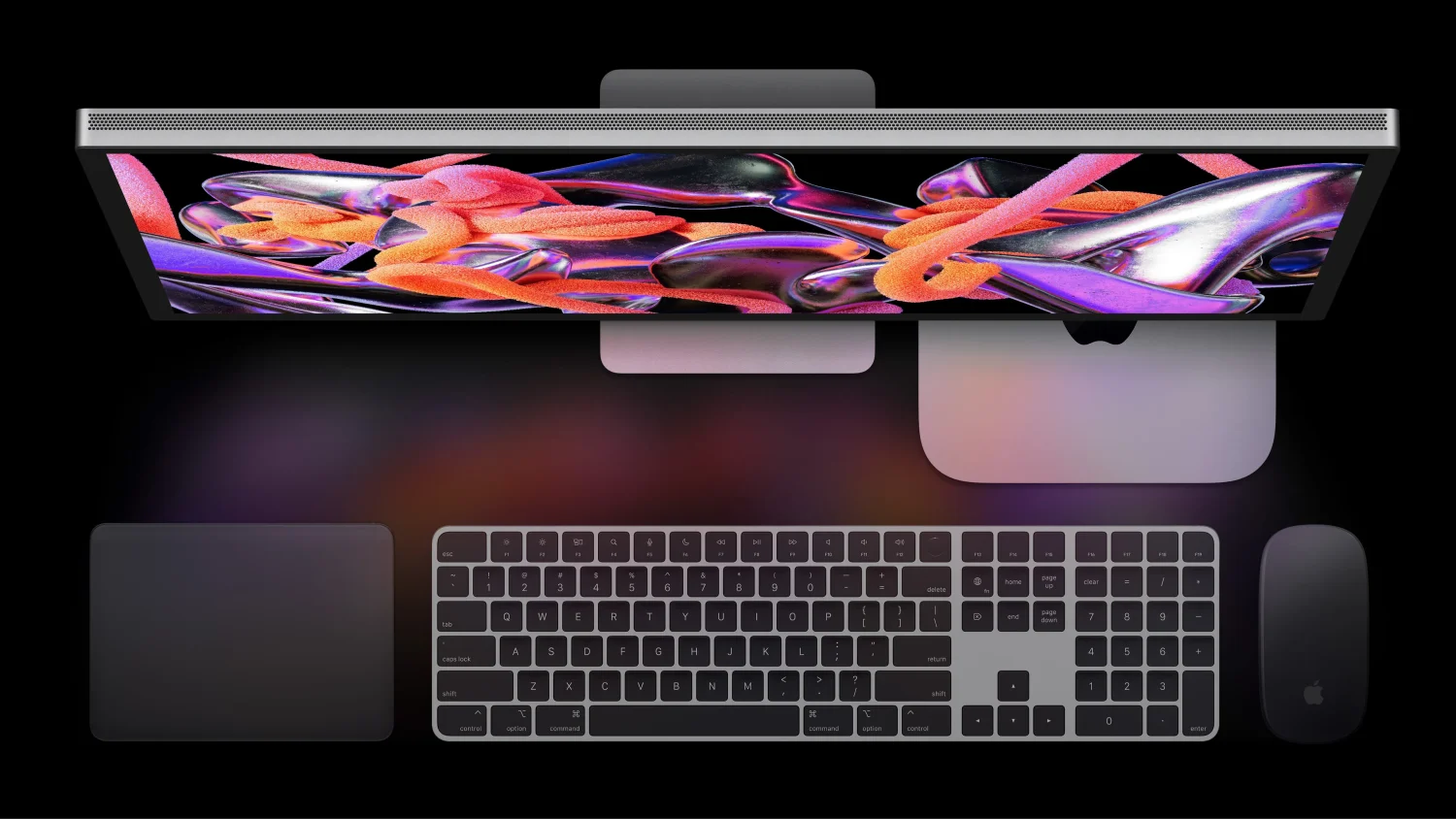
M2の標準モデルにするか、M2 Proの上位モデルにするか、迷いますよね。めっちゃ迷うと思います。
最後、まとめます。
大前提としてMac miniはモニター、キーボード、マウスは別売りなのでゼロから揃えるとそれなりの費用がかかってしまうことを考慮してください。
資料作成やブログ更新など → M2 Mac mini
資料作成、ブログ更新など普段普通に使うくらいならM2チップを搭載しているMac miniがあれば十分です。
メモリも8GBでもストレスなく使える性能を持ってるので最新のMac miniを安く手にしたいならM2 Mac miniの最小構成がおすすめです。
動画編集やデザイン作業 → M2 Mac mini
Final Cut Proなどで動画編集をしたりAdobe Illustratorでデザイン作業、Photoshopで写真現像をする場合もM2チップのMac miniで十分こなせます。
ただ、メモリは8GBから16GBにカスタマイズがおすすめです。
8GBでも十分動きますがIllustratorとPhotoshopを同時に起動しながらFinal Cut Proを使うと流石に厳しいのでカスタムしましょう。
M2チップは最大24GBのメモリにできるのでM2 Proの性能まで必要とする人は少ないかもですね。
より快適に作業したいなら → M2 Pro Mac mini
より快適に作業したいならM2 ProのMac miniです。
とくに4Kの動画編集の書き出し時間を短縮したい場合はM2 Proで作業効率の向上が期待できますし、レイヤーの多いデザイン制作もストレスなく作業できます。
外部モニターも最大3台まで接続できて高リフレッシュレート駆動も可能なので、リッチな環境を整えたい、ワンランク上の作業環境を作りたいならM2 ProのMac miniがおすすめです。
とにかく費用を抑えたい → M1 Mac mini 整備済
とにかく費用を抑えたいなら2020年のMac mini(M1)を整備済み製品で購入するのも選択肢としてアリです。
M1チップも高性能なSoCですし4K動画編集、デザイン作業もも普通に作業可能ですしコストパフォーマンスを考えるとM2よりもM1のMac miniがいいです。
何よりもMac miniの整備済み製品はめちゃ安いです。
| メモリ ストレージ |
M2(8GB) | M1(8GB)整備済製品 |
|---|---|---|
| 256GB | 84,800円 | 65,800円 |
| 512GB | 112,800円 | 89,800円 |
| 1TB | 140,800円 | 113,800円 |
| 2TB | 196,800円 | 137,800円 |
| メモリ16GB | +28,000円 | +24,000円 |
| メモリ24GB | +56,000円 | – |
512GBモデルなら27,000円もM1モデルの方が安いのですし、多くの方はM1の性能があればストレスなく使えます。
→ Mac mini(M2)はこちら
→ Mac mini(M4)・(M2)違いはこちら
→ MacBook Pro 14・16インチ(M2 Pro)について
→ MacBookの比較はこちら
→ MacBook・iPad どっちがいい?











LCD-GCU321HXABと組み合わせて144Hz駆動を確認できました。VRRも使えます(ただし上限144固定、HDR併用不可)。
あと4KHDRは100Hzまでの対応みたいですね>M2Pro